8月17日消息,今天微软面向跳跃预览用户推送了Windows 10 19H1 Build 18219系统更新,在该版本中,微软针对“讲述人”功能带来了大量更新,还有一般性的性能改进和Bug修复等。
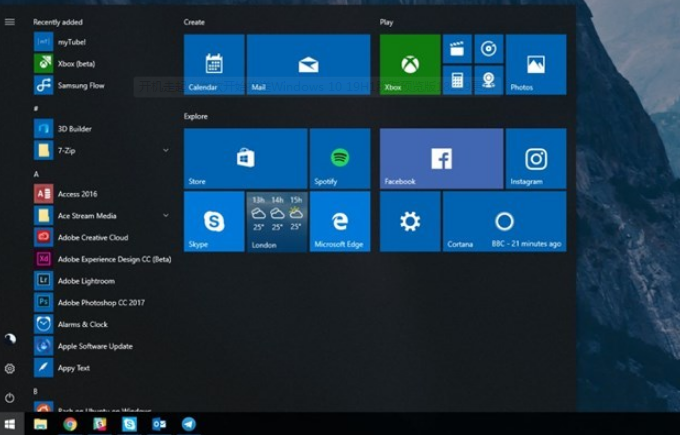
Windows 10 (19H1)将是微软的下一个Windows重大版本更新,预计将在2019年3月份发布,目前已开启多个跳跃预览版测试。
下面是Windows 10 Build 18219 (19H1)更新内容:
讲述人改进
可靠性:在讲述人可靠性方面做出了改进。
扫描模式:在扫描模式下读取和导航已得到改进。在扫描模式中选择文本也得到了改进。在Edge中选择向前还有一些已知问题,但正在积极研究。
快速入门:重新启动QuickStart设置中的链接现在能够可靠地工作,并将从第一个欢迎页面启动。启动讲述人时,QuickStart也更加可靠地获得焦点,这意味着讲述者可以自动开始阅读它。
提供反馈:提供反馈的组合按键已更改。新按键是Narrator + Alt + F,这将在Standard和Legacy布局中同时工作。
注意:Legacy布局还允许你使用Narrator + E发送反馈。
移动下一个,移动上一个和视图更改:将“讲述人”视图更改为字符、单词、行或段落时,“读取当前项目”命令将更可靠地读取该特定视图类型的文本。
键盘命令更改:移动到文本开头的按键已更改为Narrator+ B(是Narrator+Control+ B),移动到文本结尾已更改为Narrator+ E(是Narrator+Control+ E)。
盲文:使用盲文显示器中的旁白键时,改进了盲文指令的使用。
PC的一般性改进和修复
修复了导致Notepad(记事本)“使用Bing搜索”功能搜索“10 10”而不是“10 + 10”的搜索查询。微软还解决了即重音字符会成为搜索结果中的问号的问题。
修复了如果从键盘输入0,Ctrl + 0重置记事本缩放级别将无法正常工作的问题。
修复了导致最小化的应用程序在任务视图中压缩了缩略图的问题。
修复了导致平板电脑模式中的应用顶部被剪裁(即缺少像素)的问题。
修复了一个问题,即如果你之前悬停在任何分组任务栏图标上以显示扩展的预览列表,任务栏将保持在全屏应用程序之上,但随后点击其他地方解除它的问题。
修复了Edge扩展窗格中的图标意外地靠近开关的问题。
修复了一旦PDF刷新后,微软Edge中的“在页面上查找”将停止为打开的PDF工作的问题。
修复了即基于Ctrl的键盘快捷键(如Ctrl + C,Ctrl + A)在微软Edge中打开PDF的可编辑字段中不起作用的问题。
解决了以下问题:如果将“讲述人”键设置为“仅插入”,则从盲文显示器发送“讲述人”命令现在应该按照设计运行,无论Caps Lock键是否是“讲述人”键映射的一部分。
解决了在讲述人的自动对话框中,其中对话的标题被多次说出的问题。
修复了讲述人在按下Alt +向下箭头之前不会读取组合框的问题。
Win10 19H1快速预览版18305怎么手动升级?
Win10 19H1快速预览版18305发布以后想要升级,该怎么手动升级呢?下面我们就来看看详细的教程。
系统升级前的版本为:Windows 10 Insider Preview 18298.1000 (rs_prerelease)。
一、Windows 10系统更新升级的准备阶段 :
第一步:准备
Windows 10 Insider Preview 18305.1000 (rs_prerelease)
状态:Getting things ready 0% ~ 100%
第二步: 下载
Windows 10 Insider Preview 18305.1000 (rs_prerelease)
状态:正在下载 0% ~ 100%
第三步: 安装
Windows 10 Insider Preview 18305.1000 (rs_prerelease)
状态:正在安装 0% ~14%
当安装进行到 14% ~ 20%之间时,弹出一个: 正在确保你已准备好进行安装 的窗口,可能需要几分钟,稍候;
(与上次更新不同。上次是弹出一个 你需要关注的事项 窗口)
接着又会打开一个 基本准备就绪 的窗口,待其自行完成关闭即可。
基本准备就绪 窗口自行关闭后,安装继续进行, 从 20% ~ 100% ;
第四步:重启计算机
Windows 10 Insider Preview 18305.1000 (rs_prerelease)
状态:正在等等重启
点击:立即重新启动
二、Windows 10 更新升级到 18305.1000版系统阶段
此次更新升级在更新过程中需要 重启电脑四次 。
我们点击立即重新启动以后,进入配置Windows 10更新界面,显示:
正在配置 Windows 10更新
100%已完成
请不要关闭计算机
电脑第一次重启:
当配置更新到100%后,电脑第一次重新启动,重启后进入更新阶段:
进度为: 0% ~ 30% ;
电脑第二次重启:
当更新到30%时,电脑第二次重新启动,重启后,继续更新:
30% ~ 75% ;
电脑第三次重启:
当更新到75%时,电脑第三次重新启动,重启后,继续更新:
75% ~ 100% ;
电脑第四次重启:
当系统更新到100%以后,电脑重新启动,进入如下五个界面:
① 嗨,别来无恙啊!
② 我们已经发布了针对你电脑的一些更新。
③ 这可能需要几分钟
④ 剑阁峥嵘而崔鬼,一夫当关,万夫莫开。
这些更新将为你的网络之旅保驾护航。
⑤ 马上就好
然后进入系统桌面, 在更新和安全- Windows更新 - 查看更新历史记录 ,可以看到:
Windows 10 Insider Preview 18305.1000 (rs_prerelease)
于 18/12/20 成功安装
以上就是Win10 19H1快速预览版18305升级的教程,希望大家喜欢,请继续关注我们。
windows10预览版怎么更新
1首先请点击底部的开始菜单按钮,然后再点击打开 Setting 选项。
2随后在 Setting 设置窗口中,请点击“更新和恢复”选项,如图所示
3在这里,可以看到当前正在下载一些更新文件,如果想要查看具体更新了什么,可以点击“查看更新详细信息”选项。
4随后可以分别点击不同的更新包,查看详细的更新内容。由于是预览测试版,所以当前看到的很多说明都英文说明。5如果你想要更改 Windows 系统更新的设置,请点击“高级选项”,如图所示。6随后在这里可以对系统更新进行更为详细的设置,比如更新的频率快慢,以及更新安装的方式等。
7更新下载完成以后,可以让系统自动安排时间重新启动,也可以手动点击立即重新启动。
8接下来就请等待系统重新启动,更新系统了。
